TV Pintar dan Android TV telah menjadi terkenal di mana-mana sejak beberapa tahun kebelakangan ini. Terdapat beberapa kelebihan yang anda perolehi dengan Android TV, seperti memasang apl, perkhidmatan penstriman dan menyambung ke peranti luaran melalui Bluetooth. Selain itu, beberapa petua dan helah Android TV membolehkan anda memperluaskan keupayaan perisian.
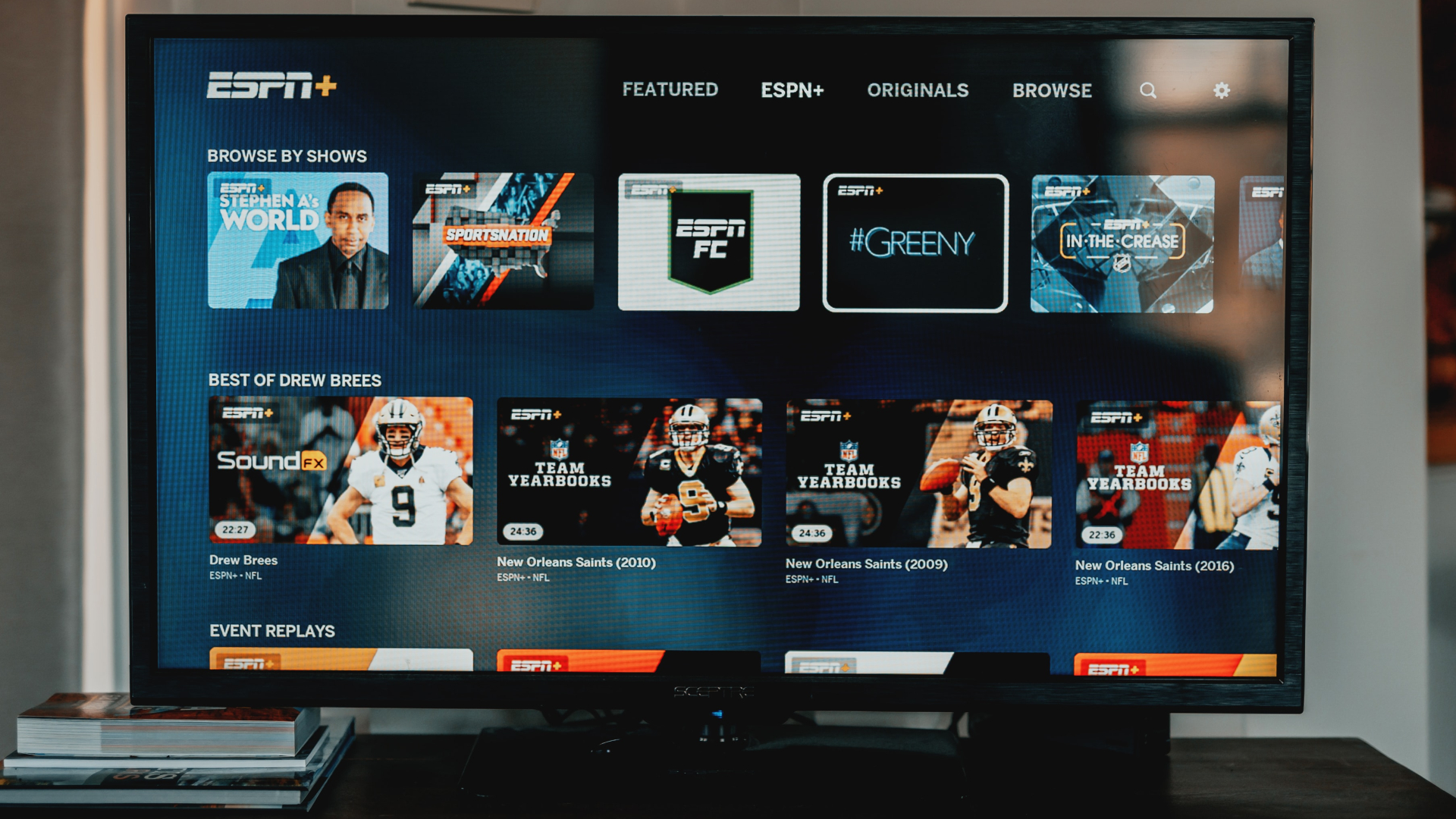
Anda boleh menyambungkan fon kepala Bluetooth untuk mendengar individu atau malah memasangkan kombo papan kekunci dan tetikus untuk menggunakan TV anda sebagai komputer. Jika anda cuba menyambungkan peranti Bluetooth ke Android TV anda tetapi tidak boleh, berikut ialah beberapa penyelesaian pantas yang boleh membantu anda.
1. Tambah Peranti Daripada Bahagian Alat Kawalan Jauh & Aksesori
Dengan kemas kini terbaru pada antara muka Google TV, tetapan akan berbeza pada pelbagai TV Android. Disebabkan ini, anda perlu menyemak bahagian Alat Kawalan Jauh dan Aksesori untuk memasangkan peranti Bluetooth baharu. Begini cara untuk melakukannya.
Langkah 1: Buka apl Tetapan pada Android TV anda dengan memilih ikon gear di bahagian atas skrin utama.
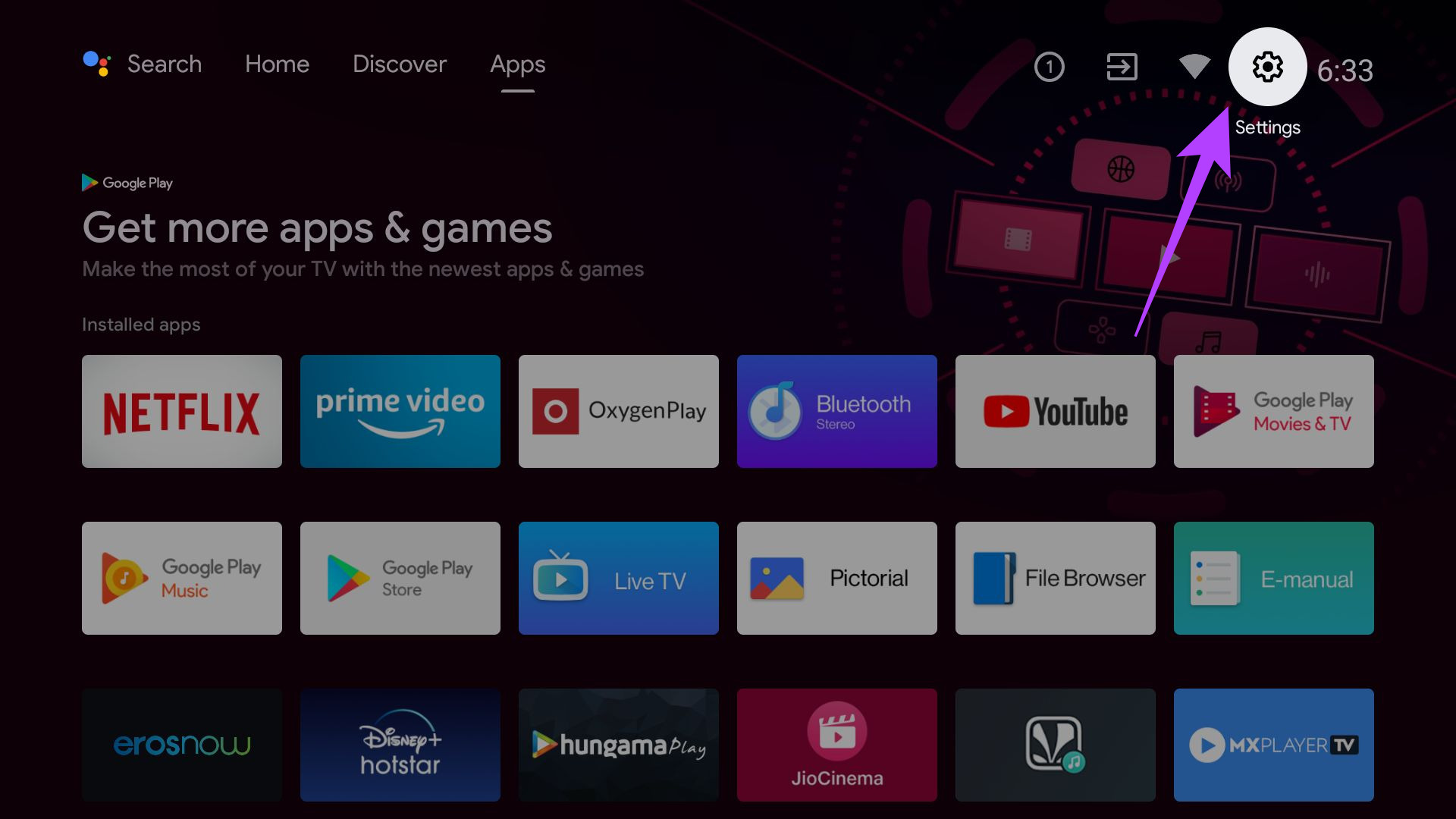
Langkah 2: Cari bahagian Alat Kawalan Jauh & Aksesori dan pilihnya.
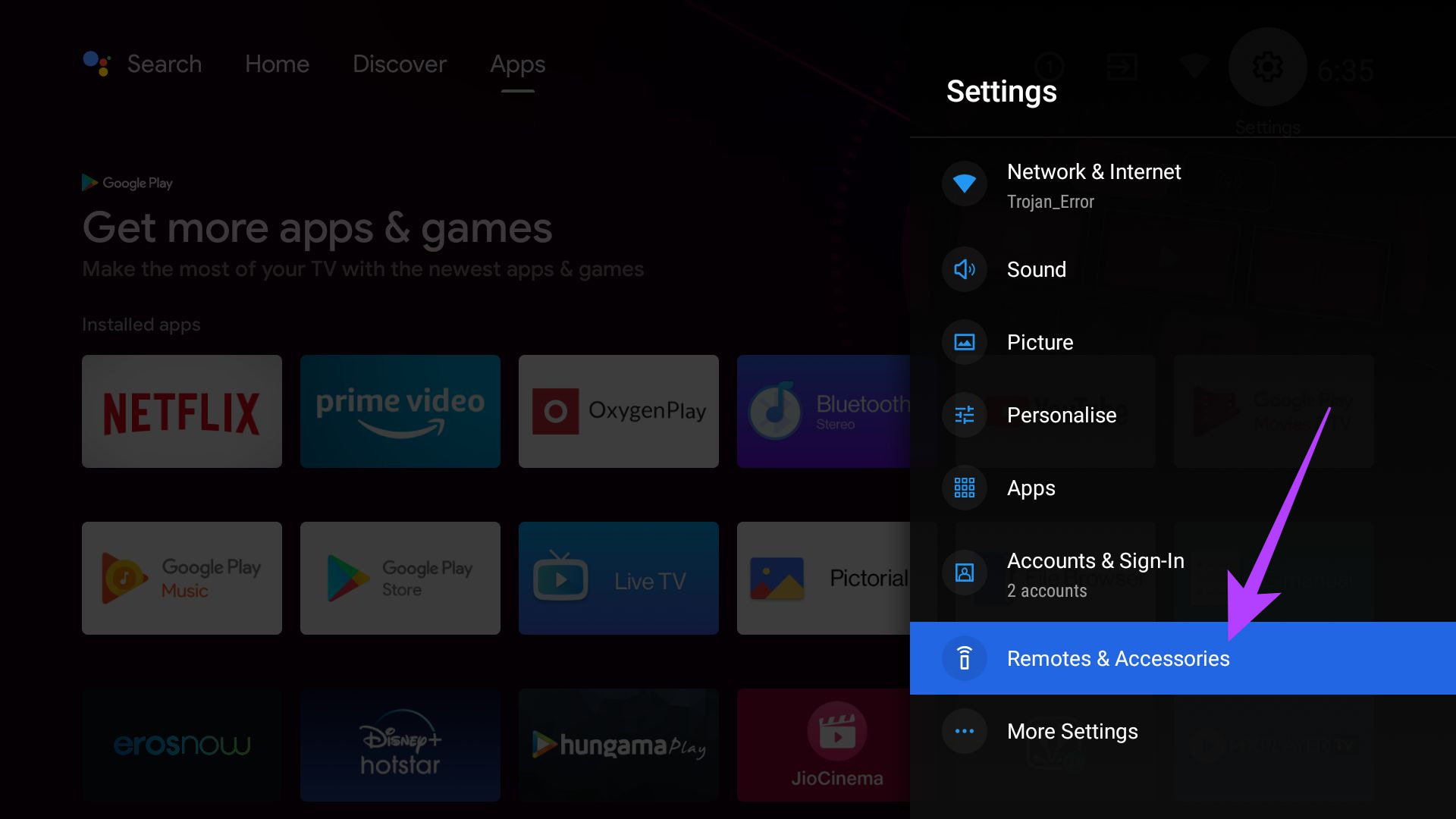
Langkah 3: Pilih tab Aksesori.
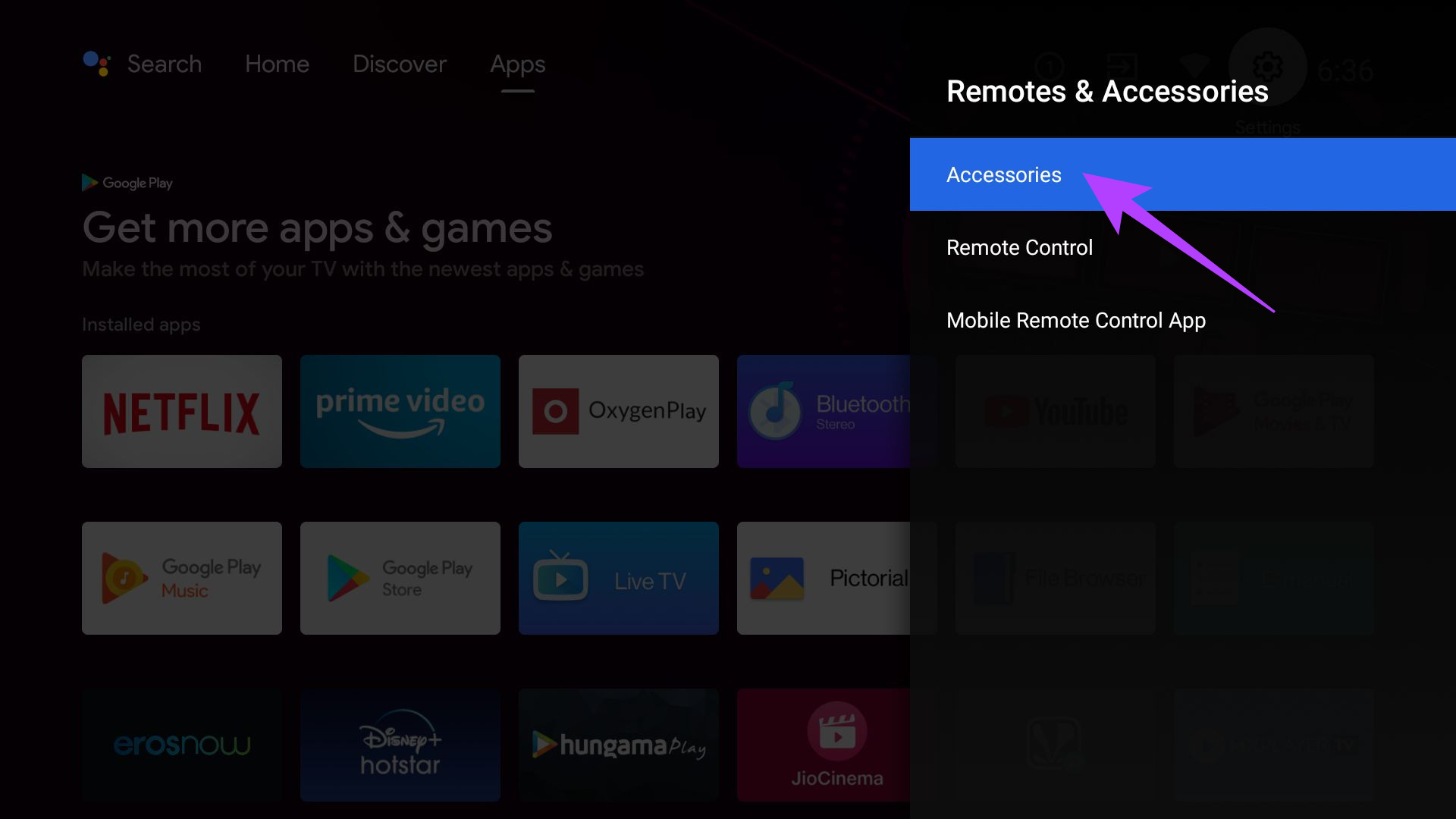
TV kini akan mencari peranti Bluetooth yang serasi untuk disambungkan.
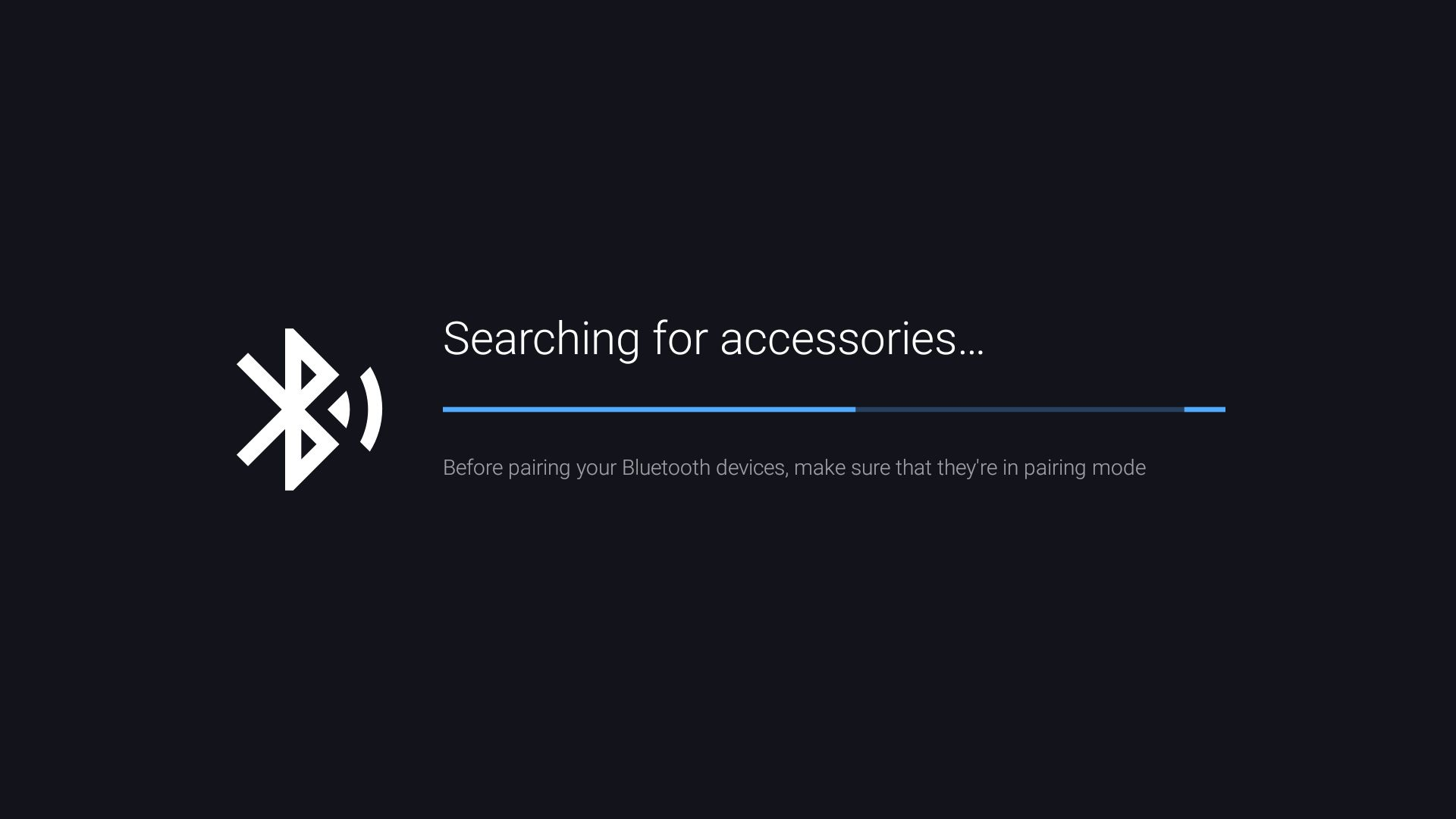
Langkah 4: Setelah peranti telah ditemui, pilihnya untuk memulakan proses berpasangan.
Langkah 5: Benarkan permintaan berpasangan Bluetooth dengan memilih Pasangkan.
Anda akan melihat bahawa peranti itu muncul pada senarai aksesori. Pilih pilihan Tambah aksesori sekali lagi jika anda ingin menambah peranti lain.
2. Pastikan Peranti Dalam Mod Berpasangan
Peranti Bluetooth atau aksesori yang anda cuba gandingkan mestilah dalam mod berpasangan sebelum anda mula mencari peranti pada Android TV anda. Semak manual arahan yang disertakan dengan peranti Bluetooth anda untuk mengetahui cara meletakkannya dalam mod berpasangan.

Secara amnya, menahan butang kuasa sehingga lampu mula berkelip adalah cara untuk melakukannya dengan kebanyakan peranti. Walau bagaimanapun, ia mungkin berbeza berdasarkan jenis aksesori yang anda gunakan.
3. Nyahgandingkan Aksesori jika Ia Disambungkan ke Peranti Berlainan
Jika anda cuba memasangkan aksesori Bluetooth yang sudah disambungkan ke peranti lain seperti telefon pintar atau komputer riba, sebaiknya nyahgandingkannya daripada peranti yang disambungkan dahulu.
Ini akan membolehkan aksesori dikesan oleh TV anda sebagai peranti baharu dan muncul dalam senarai peranti yang tersedia untuk berpasangan. Setelah anda menyahgandingkan aksesori dengan peranti lama anda, pastikan anda meletakkannya dalam mod berpasangan sebelum cuba menyambungkannya ke TV.
4. Cuba Pasangkan Peranti yang Serasi
TV Android menyokong sambungan Bluetooth dengan set peranti dan aksesori yang terhad. Contohnya, anda boleh menyambungkan fon kepala, papan kekunci, tetikus, pengawal permainan, peranti penunjuk, dsb. Sebarang aksesori yang boleh anda gunakan untuk mengawal input pada TV.

Anda tidak boleh memautkan peranti Bluetooth lain seperti telefon pintar, komputer riba atau Android TV yang lain. Mungkin juga sesetengah aksesori tidak serasi dengan Android TV. Anda boleh menyemak manual pengguna peranti yang anda gunakan untuk menyemak keserasian.
5. Nyahgandingkan dan Tambah Semula Peranti
Ada kalanya peranti yang telah anda gandingkan dengan TV tidak akan bersambung atau akan kerap memutuskan sambungan daripadanya. Jika ini berlaku, anda boleh cuba mengalih keluar peranti yang disambungkan dan memasangkannya semula. Begini cara untuk melakukannya.
Langkah 1: Buka apl Tetapan pada Android TV anda dengan memilih ikon gear di bahagian atas sebelah kanan skrin utama.
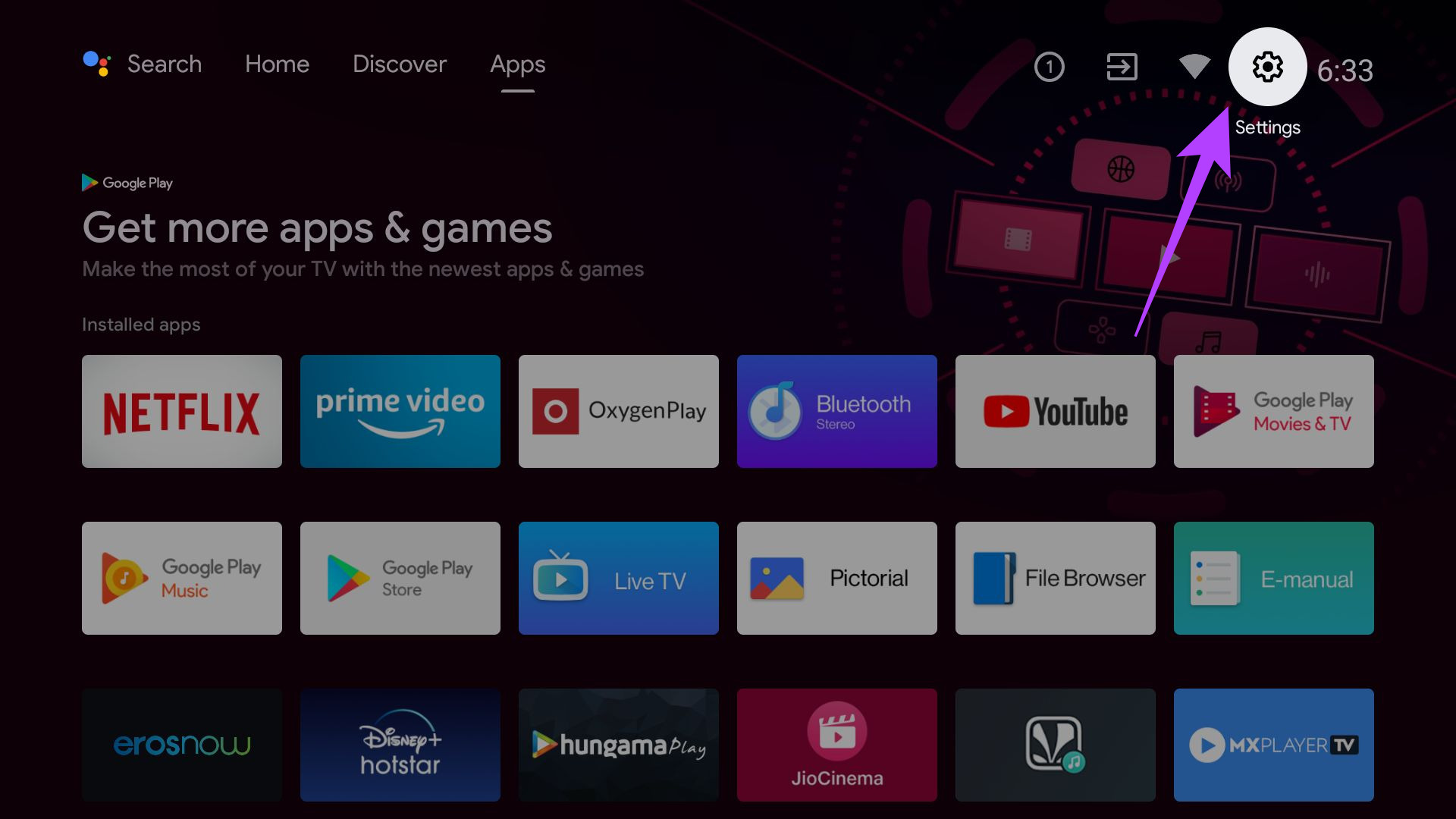
Langkah 2: Cari bahagian Alat Kawalan Jauh & Aksesori dan pilihnya.
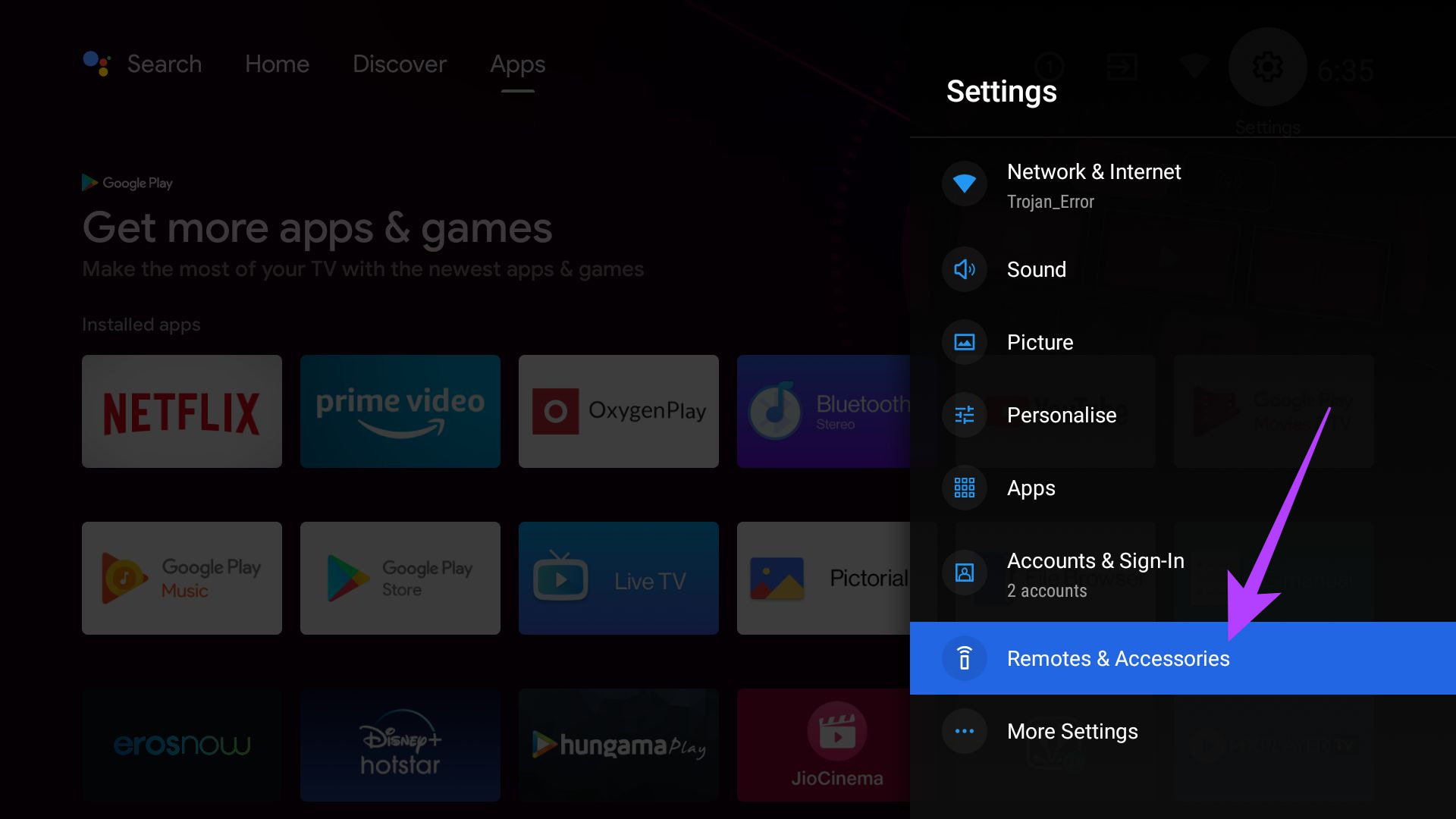
Langkah 3: Pilih tab Aksesori.
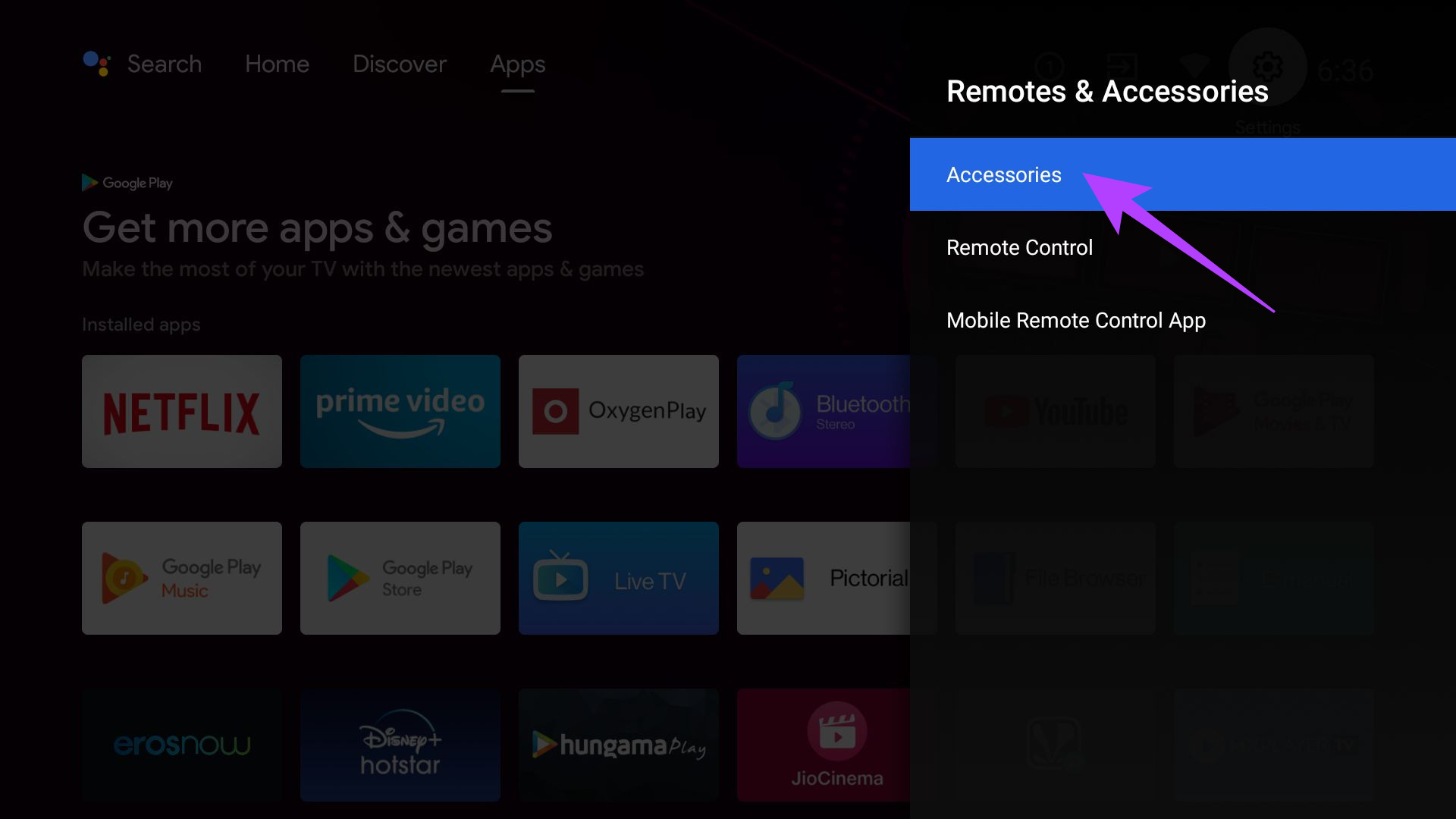
Langkah 4: Pilih peranti berpasangan yang anda mahu lupakan. p> 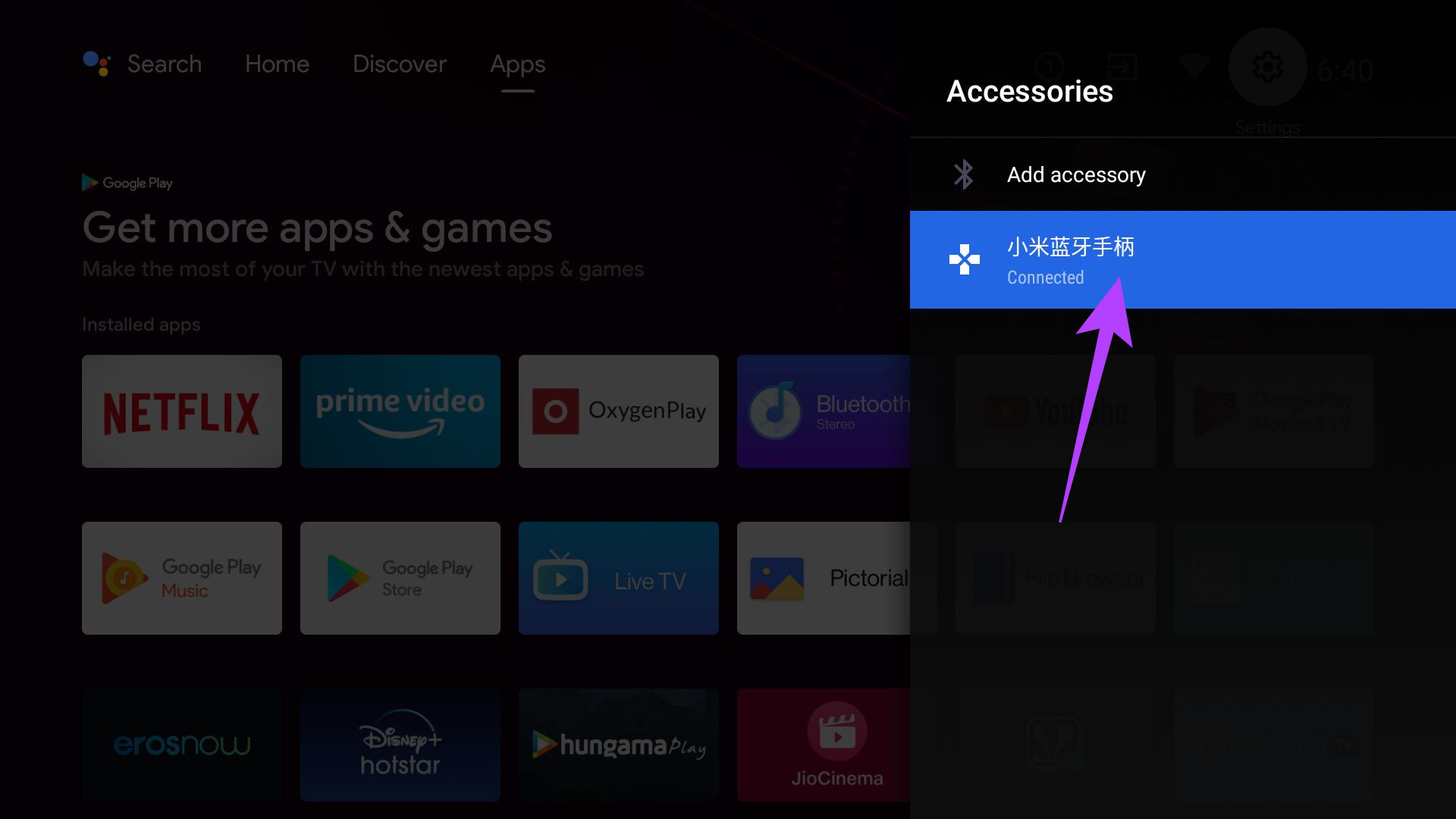
Langkah 5: Anda akan menemui dua pilihan – Putuskan sambungan dan Nyahgandingkan. Pilih Nyahgandingkan.
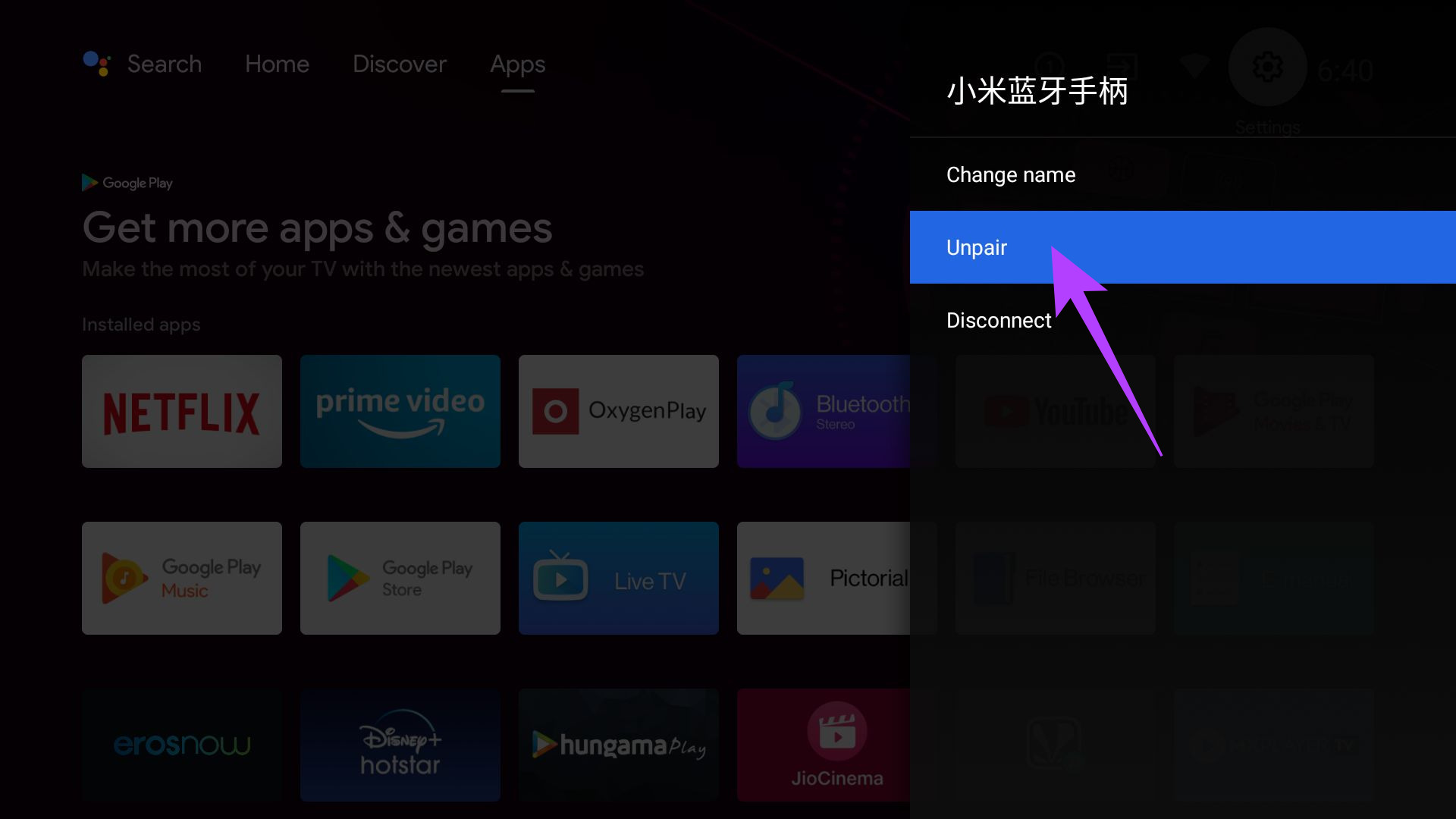
Langkah 6: Apabila diminta untuk pengesahan, pilih OK.
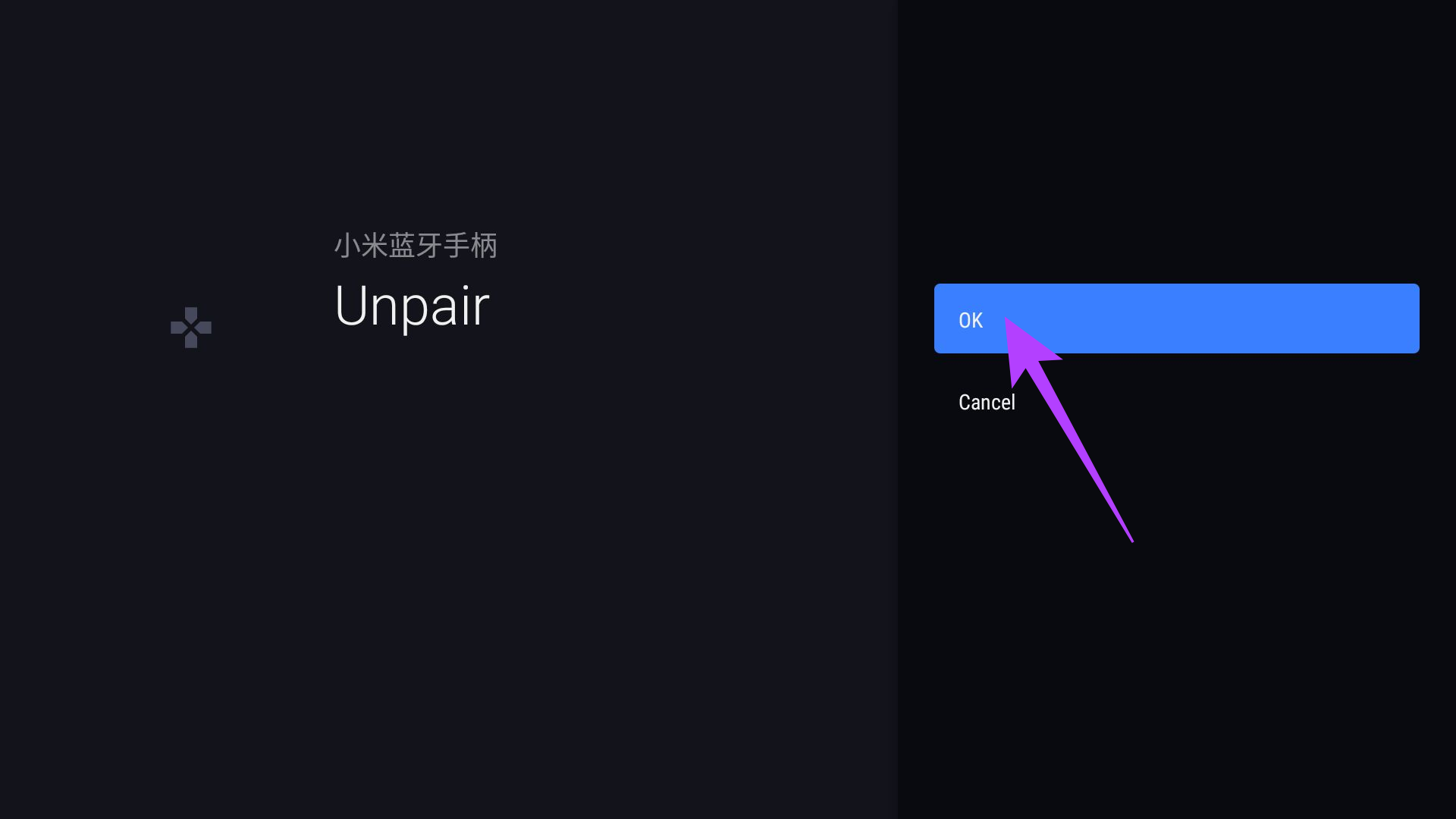
Peranti Bluetooth kini tidak berpasangan.
Pilih butang Tambah aksesori dan mulakan proses berpasangan semula dengan meletakkan aksesori dalam pasangan mod.
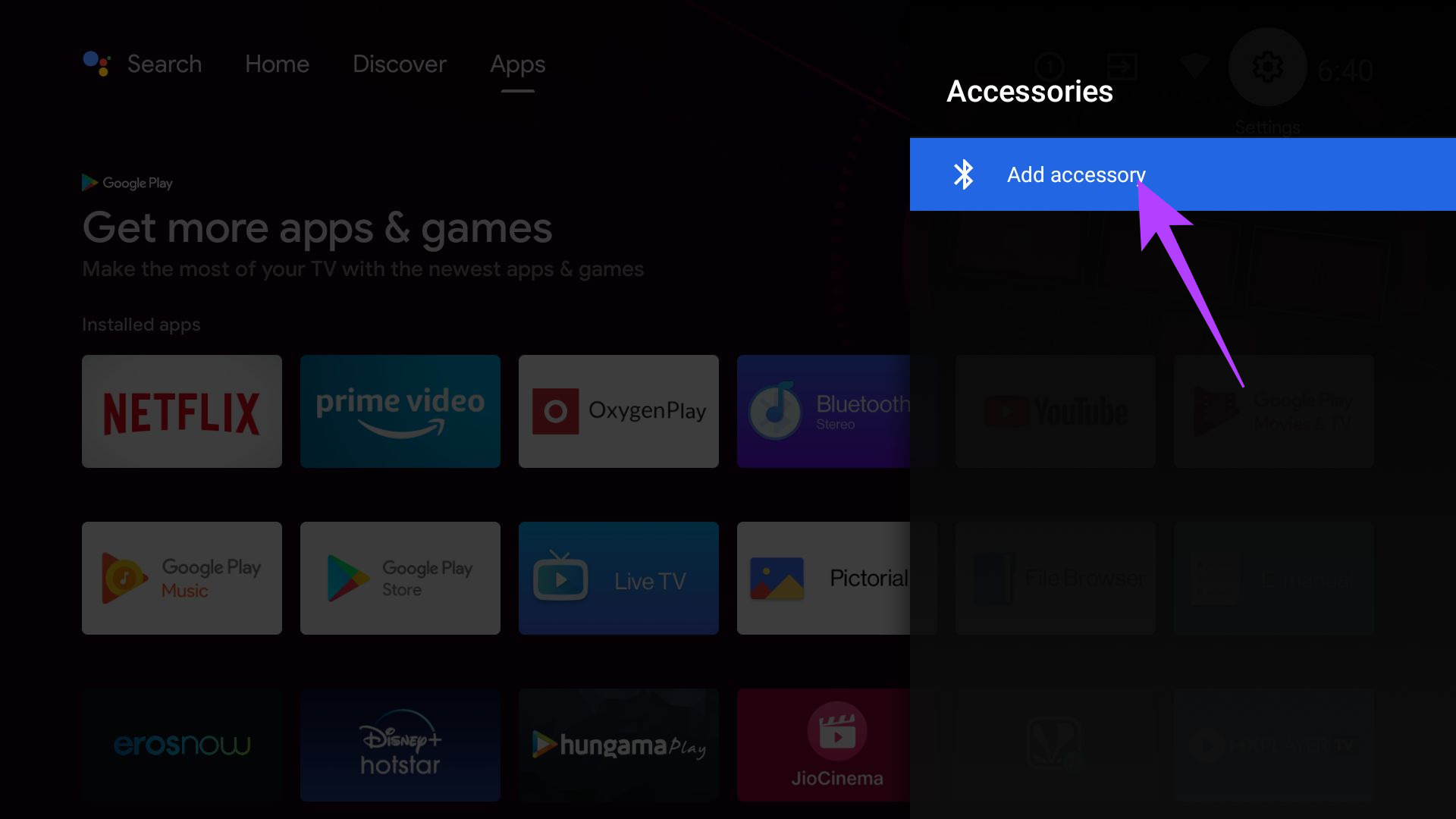
6. Cabut palam TV dan Hidupkannya Kembali
Ini adalah langkah asas yang kadangkala boleh menyelesaikan masalah yang mungkin kelihatan agak besar. Jika anda sudah mencuba memulakan semula TV anda dan ia tidak membawa sebarang perbezaan, cuba cabut palamnya daripada salur keluar dinding dan tunggu beberapa saat sebelum memasangnya semula.

Ini sepatutnya membenarkan TV menjalani tetapan semula lembut. Hidupkan semula TV dan cuba sambungkan peranti anda sekarang.
7. Kemas kini Perisian pada TV
Ada kemungkinan besar perisian pada TV anda bermasalah dan tidak membenarkan anda berpasangan dengan peranti Bluetooth luaran. Mengemas kini perisian kepada versi terkini sepatutnya membetulkan isu jika ia sememangnya berkaitan perisian. Begini cara untuk melakukannya.
Langkah 1: Buka apl Tetapan pada Android TV anda dengan memilih ikon gear di penjuru kanan sebelah atas skrin utama.
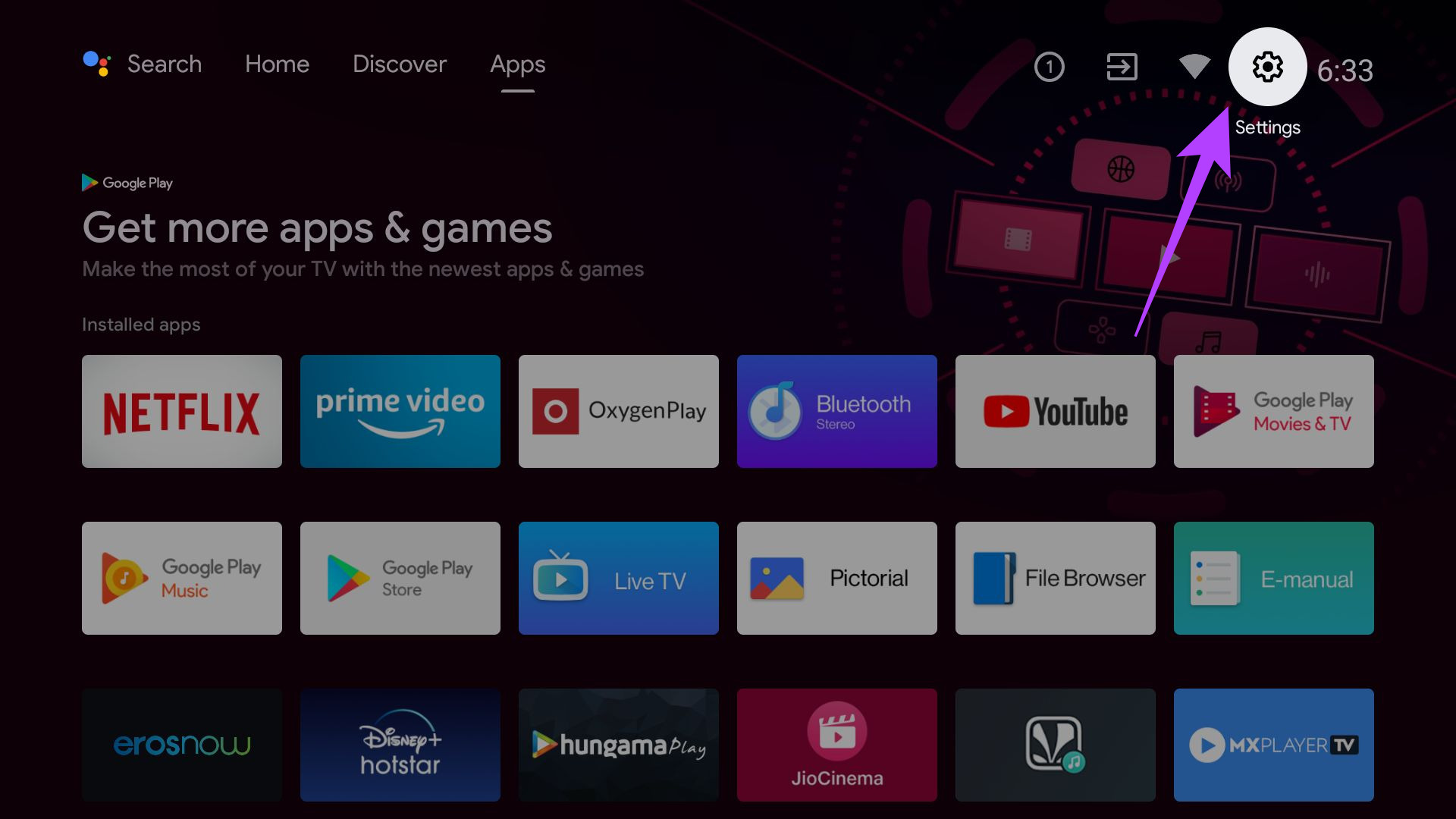
Langkah 2: Tatal ke bawah ke pilihan terakhir, yang sepatutnya menjadi Lagi Tetapan.
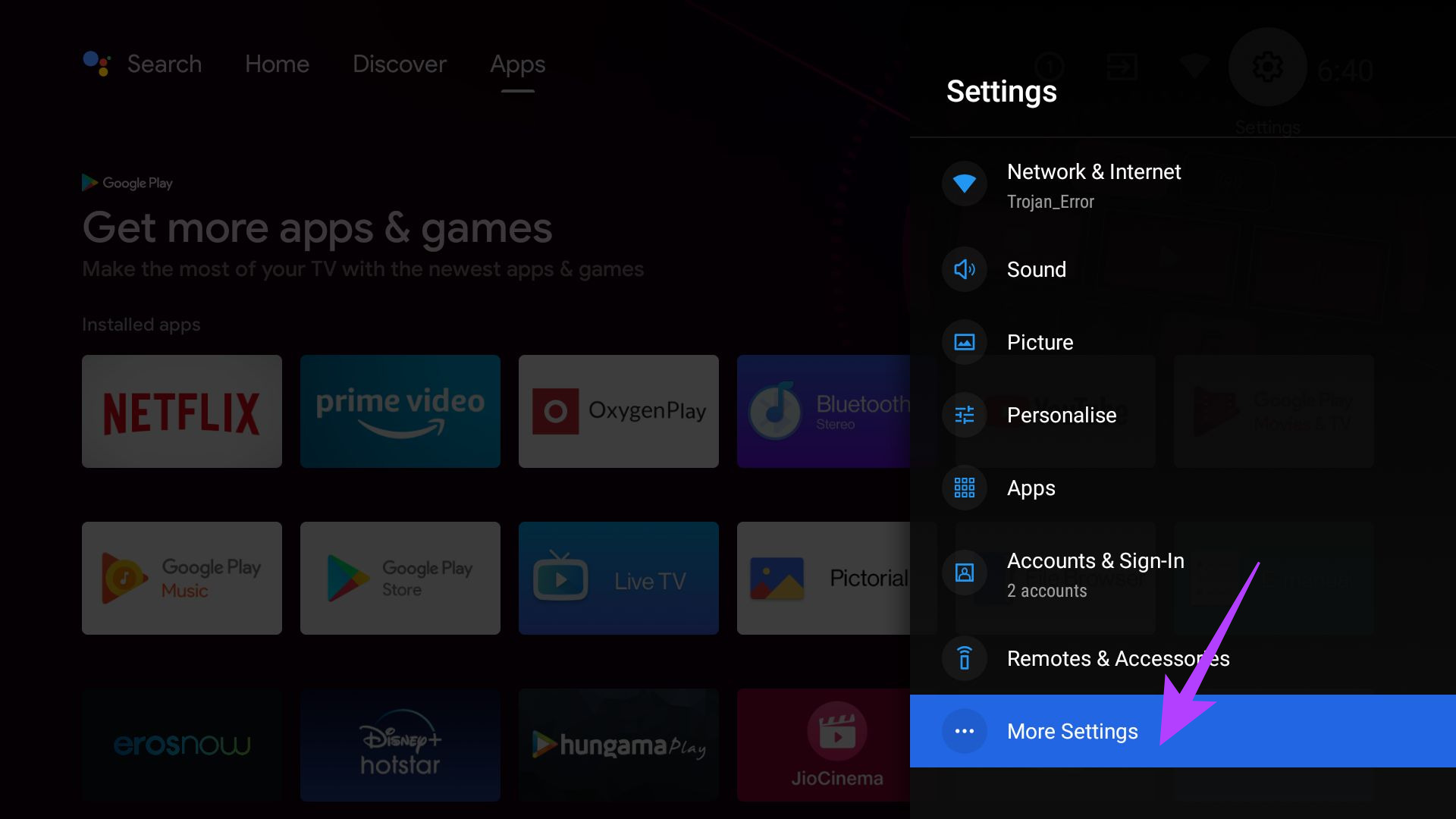
Langkah 3: Pilih pilihan Perihal betul-betul di bahagian atas menu.
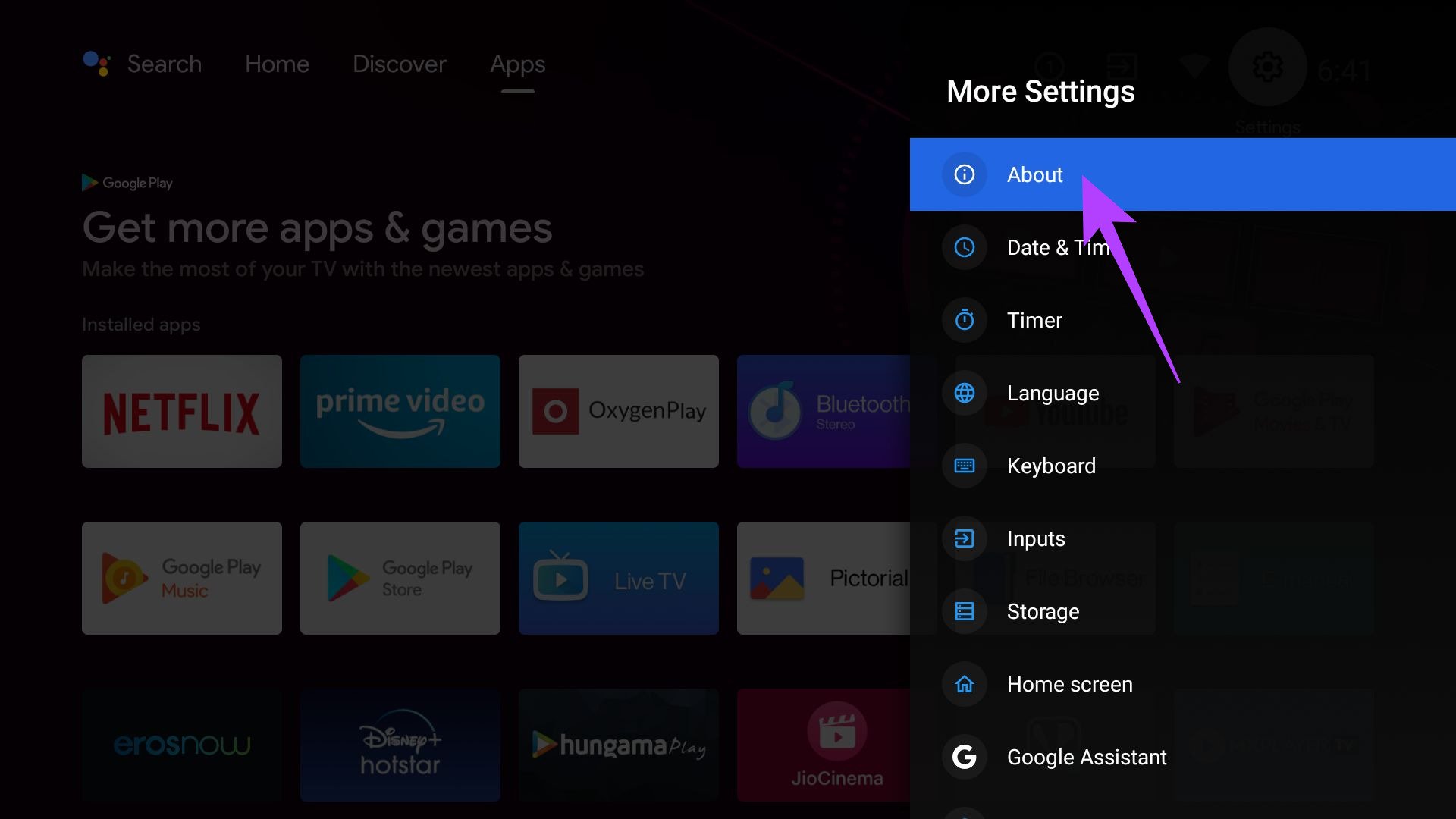
Langkah 4: Pergi ke tab Kemas Kini Sistem.
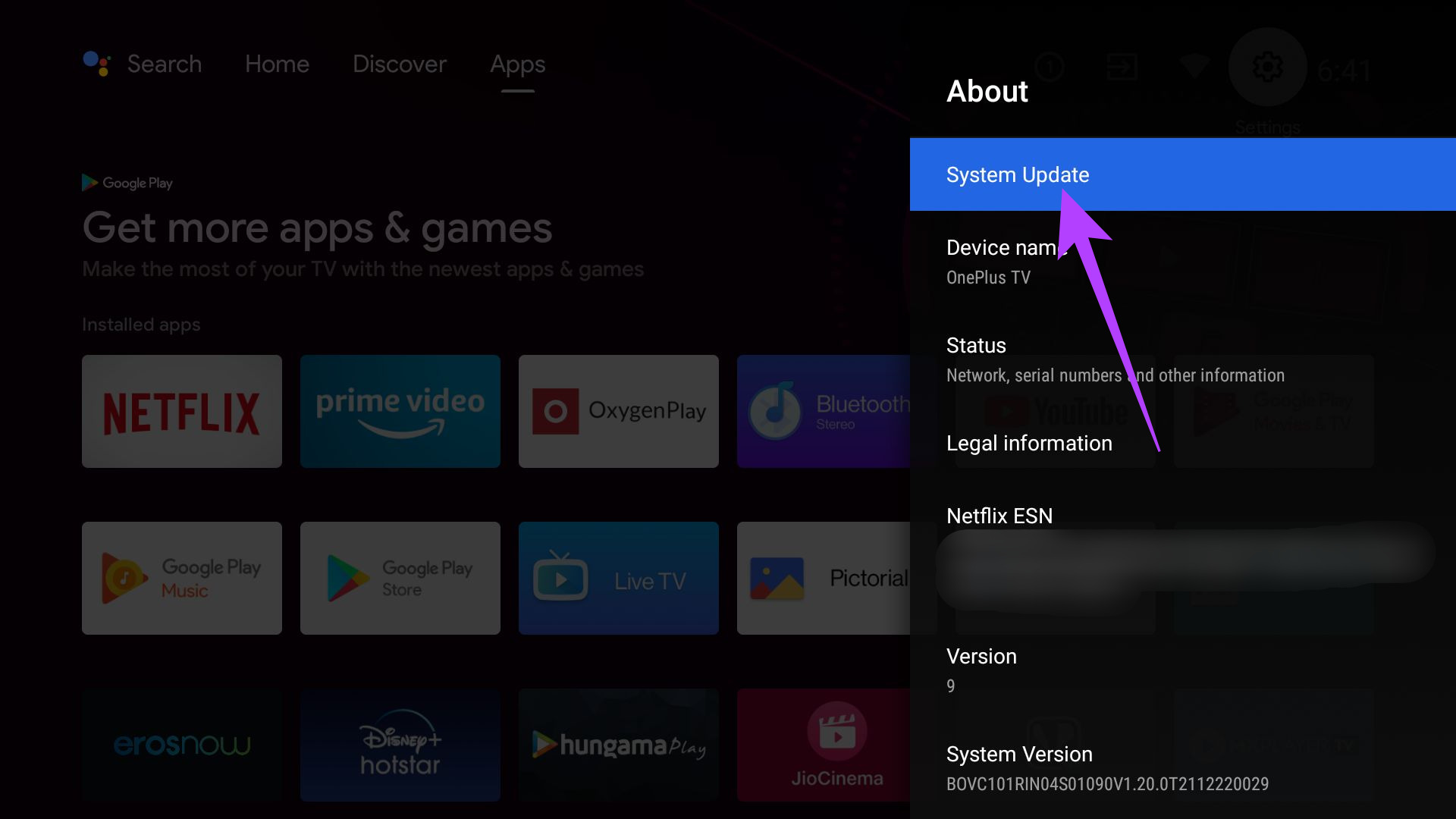
Langkah 5: Pilih Semak untuk kemas kini. Pastikan TV anda disambungkan kepada sambungan Internet yang aktif.
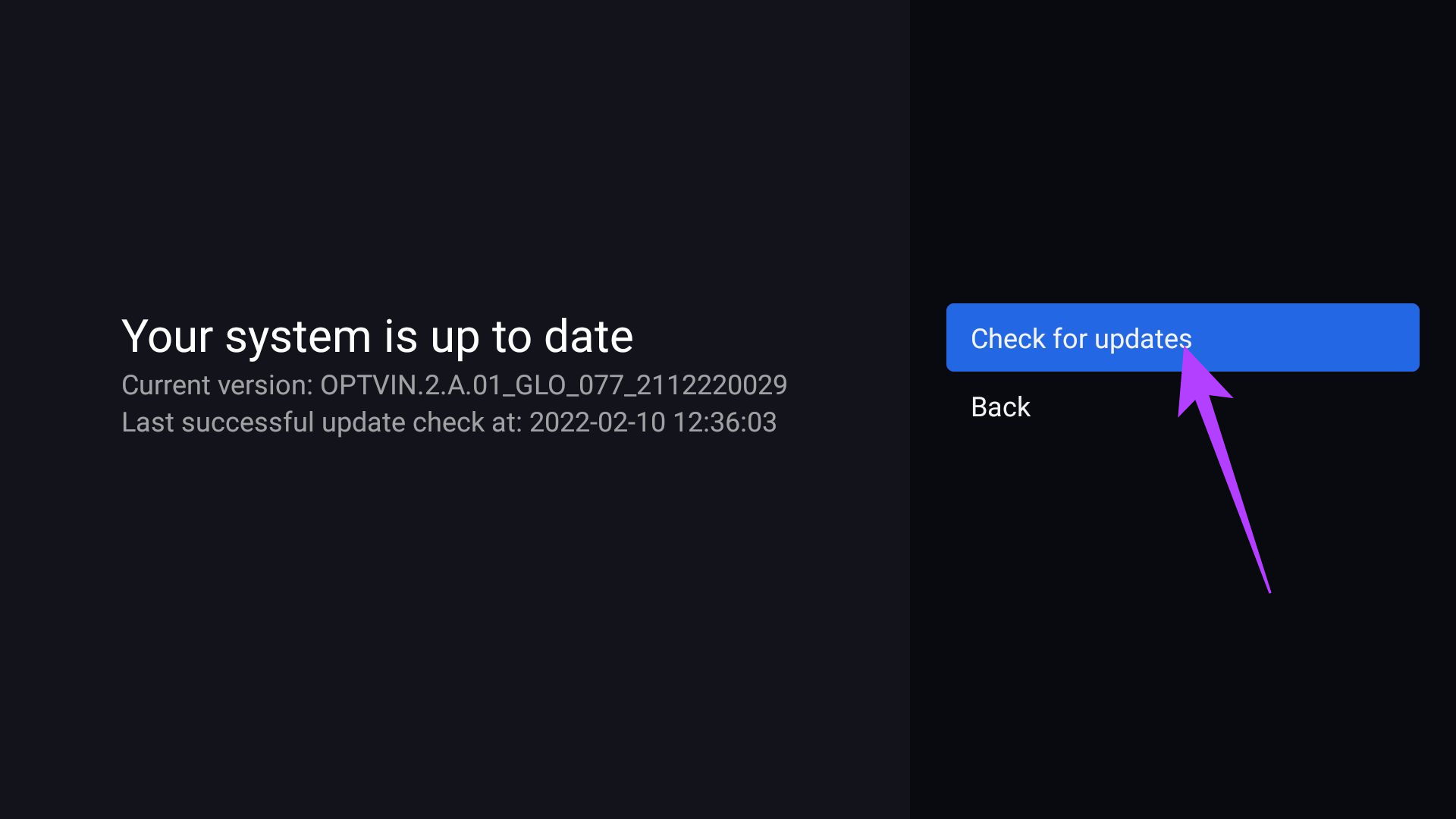
Jika kemas kini tersedia, ia akan dipaparkan pada skrin. Pilih pilihan Pasang dan tunggu pemasangan selesai.
Sambungkan Aksesori Bluetooth ke TV Android Anda
Sesudah langkah cepat dan mudah ini akan membolehkan anda memasangkan peranti Bluetooth anda dengan Android anda TV. Sambungkan beberapa aksesori dan nikmati permainan kasual di TV anda dengan pengawal atau hanya berbaring dan nikmati filem dengan fon kepala dihidupkan tanpa mengganggu orang lain di rumah.